Abenteuer Pinterest-Trainingslager: Sechs Wochen Bootcamp
Ganz aktuell
Nachtrag vom zweiten Bootcamp Anfang 2018: Es hat sich Einiges bei Pinterest getan! Die frischen Informationen ergänze ich direkt an der passenden Stelle - so habt ihr den besten Überblick und könnt direkt abgleichen, ob euer Wissen auf aktuellem Stand ist.
Was bitte ist ein Bootcamp?
Das sind doch diese Trainingslager mit einem laut schreienden „Instruktor“, der die Teilnehmer schindet? Nun, ganz so klang es nicht, als ich die „Sekretärin“ vor einigen Wochen bei Pinterest anmeldete.
Ihr wisst ja, sie hat (zu) viele Aufgaben - da ist es für mich ganz schön schwer, Zeiten für mich und meine Webseite und alles drumherum zu reservieren. Doch ohne diese Zeit erfahrt ihr nicht, wo und wie ich unterwegs war und ob es sich lohnt, meinen Spuren zu folgen … Ich verrate schon jetzt: Sie hat sich durchgekämpft, so Manches gelöst, was schon länger auf der To do-Liste stand und immer wieder verschoben wurde. Insgesamt sechs Wochen erwarten uns, genauso viele Aufgabenpakete. Langsamer Einstieg, ab der Woche #3 nicht mehr ganz so leicht zu lösen.
Warum das Ganze? Pinterest ist im Gegensatz zum extrem schnelllebigem Instagram ein Bilder-Netzwerk, das zum Stöbern und Verweilen einlädt, inspiriert und dabei häufig Überraschendes zutage bringt. Ob Einrichtung, DYI (Do it yourself, also Basteln und Selber bauen), Zitate, Kulinarisches - und natürlich Reisen. Und etliche andere Bereiche!
Wenn ihr mögt, nehme ich euch an die Hand, gehe mit euch Schritt für Schritt. Gebe euch meine Erfahrungen weiter, zeige Abbildungen als Ideengeber - plus Links zum Vertiefen und Tipps. Quasi nebenbei erfahrt ihr, falls ihr Pinterest für eure Webseite selbst nutzt oder künftig nutzen möchtet, wie ihr euer Profil systematisch aufbauen könnt und es damit zu einer perfekten Schnittstelle zu eurer Webseite macht. Klingt das gut?
Eine „Warnung“: Es besteht akute Gefahr, dass ihr so viele tolle Ansätze findet, dass ihr euch auf die länger werdenden Abende des Herbstes und Winters freut, die viel mehr Zeit zum Stöbern, Lesen und Umsetzen bieten ![]() .
.
Ein weiterer Grund, warum ich euch davon berichte: So Mancher nutzt Pinterest, doch ich weiß kaum, wer von euch und wie. Und von meinen Aktivitäten dürfte bisher auch nicht so viel bekannt sein … Und da wir in der letzten Wochenaufgabe unser Pinterest-Profil bekannt machen sollen, entlaste ich die Sekretärin und nehme diese Aufgabe selbst in die Hand …
Mein Tipp: Wem das Netzwerk noch gar nicht vertraut ist, findet hier eine Übersicht über die wichtigsten Funktionen: 12 Dinge, die ein Anfänger über Pinterest wissen sollte, verfasst von Barbara von KALEIDOCOM.
Und für die Ungeduldigen die Abkürzung zu den jeweiligen Wochen:
Aufgaben der Woche #1
Aufgaben der Woche #2
Aufgaben der Woche #3
Aufgaben der Woche #4
Aufgaben der Woche #5
Los geht es, locker einsteigen mit ...
Woche #0 - die Aufwärm-Übung
Für uns gibt es eine Checkliste der kommenden Aufgaben und eine Vorstell-Runde. Locker-leicht zu schaffen!
Woche #1 - Administratives
Etwas, was ich an dem Bootcamp sehr schätze: Es sind "kleine" Häppchen und es ist immer eine Woche Zeit zur Umsetzung.
1. Euer Profil braucht eine gültige Mailadresse: Einfach umzusetzen!
Mein persönlicher Tipp: Wer sich bisher über Facebook anmeldet, sollte aus Sicherheitsgründen lieber getrennte Passwörter einsetzen. Denn wird das eine Profil doch einmal von außen geknackt, kommen die Übeltäter nicht auch in das andere. Das gilt generell für die sehr bequemen Anmeldungen über ein Netzwerk!
2. Umwandlung in ein Business-Profil: Auch kein Hexenwerk!
Das ist dann sinnvoll, wenn ihr Pinterest Statistiken entlocken wollt. Wer das Netzwerk rein für die Suche von Inspirationen und zum Merken über das „Pinnen“ nutzt, braucht es nicht.
Doch jede(r), der z.B. vom Blog verlinkt und sehen möchte, welche Pins wie beliebt sind, ist mit der Umwandlung gut beraten.
3. Schaufenster aktivieren
Hier habe ich geschmunzelt: Ist doch „Schaufenster“ seit Langem mein Begriff für den Blick hinter die Kulissen auf meiner Webseite …
Bei Pinterest meint es eine Auswahl an Boards, die abwechselnd angezeigt werden, direkt im Kopf des Profils, in der Abteilung Pinnwände:
4. „Kleinigkeiten“, die eine Menge ausmachen:
Profilbild: Zeigt euch! Auf dem Handy ist es noch viel kleiner, also zoomt ran, ein Portrait ist besser als ein anderer Ausschnitt. Wer es geschäftlich nutzt, kann auch das Logo einbauen. Um zu erfahren, was am besten passt, hilft nur das Testen …
Link zum Impressum: Für die, die Pinterest geschäftlich nutzen, ein Muss! Nicht nur hier, sondern auf allen Kanälen in den Social Media.
Ich löse es so, dass im Impressum auf meiner Webseite auch die Social Media-Kanäle verlinkt sind - siehe Bild:
Linktest: Prüfen, ob alle Links vom und zum Pinterest-Account funktionieren. Logisch, oder? Wer gerät schon gerne in eine Sackgasse, wenn er etwas aufruft?
Geschafft! Wer eine Pause braucht, liest einfach nächste Woche weiter ![]() . Oder folgt mir (trotzdem) direkt zur nächsten Woche …
. Oder folgt mir (trotzdem) direkt zur nächsten Woche …
Woche #2 - Buttons mit den Namen „Merken“ und der „Hoover-Effekt“
Klingt etwas seltsam, ist aber an sich einfach … Wenn nicht …
Für euch als Leser unsichtbar, aber das technische System hinter dem, was ihr auf der Webseite seht, kann ganz schön zickig sein! Auch, weil ich mich nach dem Umzug der Webseite entschieden habe, meine Reiseberichte mit vielen Bildern zu versehen und dort direkt den Text einzubauen. "Herr Hoover" musste erst überzeugt werden, seinen Mouseover-Effekt zu zeigen …
Zum Glück ergänzt seit Kurzem mein Team ein zweiter Programmierer, der sich ganz speziell in den technischen Raffinessen des Innenlebens meiner Webseite auskennt und so Herrn Hoover einen Platz einrichten konnte, den er akzeptierte:
Geht ihr mit der Mouse auf eines der Bilder, erscheinen die Lupe zum Vergrößern und der Button „Merken“ - das Pseudonym von Herrn Hoover ![]() . Mit einem Klick auf den Merken-Button landet ihr direkt bei Pinterest und könnt das Bild auf einem eurer Boards festhalten.
. Mit einem Klick auf den Merken-Button landet ihr direkt bei Pinterest und könnt das Bild auf einem eurer Boards festhalten.
Und was ist mit dem (zweiten) Merken-Button gemeint? Der ist nichts Anderes als der identisch aussehende am Ende meiner Artikel. Bei Klick auf diesen werden euch alle Bilder eines Artikels angezeigt, die irh "pinnen" könnt. Die freie Auswahl, falls ihr euch nicht entscheiden könnt.
Diesen Button gibt es bei mir schon länger, einträchtig neben einem Sprechblasen-Symbol (anklicken und lesen!) und der Möglichkeit, eure Begeisterung über einen Artikel durch das Anklicken möglichst vieler Koffer zu äußern. Oder, falls er euch nicht zusagt, wenige zu vergeben. Schreibt mir gerne, in beiden Fällen! Die Berichte entstehen für euch, euch sollen sie gefallen - dann bin auch ich zufrieden.
Aber ich schweife ab, zurück zum Bootcamp … Seid ihr noch fit dabei? Dann auf zur nächsten Aufgabe!
Woche #3 - Pins mit besonderem Inhalt
“Rich Pins” sind das Stichwort dieser Trainingswoche. Nun, das ist nicht monetär gemeint! Sie enthalten mehr Informationen als nur das Bild, den Link zur Quelle (eine besondere Eigenschaft von Pinterest, dazu später mehr) und einige selbst ergänzte Informationen.
Sie funktionieren dann, wenn man als Betreiber einer Webseite auf dieser zusätzliche Informationen eingetragen hat und die Funktion "Rich Pins" bei Pinterest aktiviert hat. Das funktioniert über den Validator (die Seite gibt es derzeit nur auf Englisch).
Zur Bestätigung benötigt ihr einen Artikel auf eurer Webseite mit Metadaten - den gebt ihr dort ein. Wenn Pinterest die Webseite bestätigt hat - das dauert meist ein bis zwei Tage -, sieht der Pin so aus:
Wieder einmal die die berühmt-berüchtigten Metadaten ... Sie sind immens wichtig, wenn ihr Suchmaschinen wie Google es nicht überlassen möchtet, was sie sich als Stichworte zu euren Artikeln aussuchen. Das kann seltsame Effekte geben - und der, der euren Artikel als Treffer z.B. bei Google fand, findet dann eher wenig bis gar nicht das Gesuchte im Artikel. Weg ist der Leser - enttäuschend für beide Seiten …
Die Metadaten geben vor, welche Überschrift und welche Beschreibung die Suchmaschine verwenden soll. Klingt einfach, ist es auch bis hierhin. Das Überlegen der Texte allerdings hat es in sich. Mein Tipp: Habt immer die Frage im Hinterkopf: “Welche Information biete ich in meinem Artikel und wie sucht der Leser danach?” Und das sollte man dann für alle Artikel (überschaubar) und alle Kategorien (*hust*, much more!) machen … Sagt mein SEO-Mensch. Laufend. Immer wieder!
Die Sekretärin hat jetzt eine nahezu endlose Tabelle, in der alles erfasst wird und ich das Problem, wo ich nach dem Sommer meine Hängematte drinnen aufhänge, um weiter über diese Texte nachdenken zu können … Es fehlen noch Hunderte …
Ich schweife schon wieder ab … Irgendwie hängt alles zusammen, da musste ich durch. Es fühlte sich an wie Muskelkater, der längst nicht abgeklungen ist, während man schon die nächste Übung machen soll 😉.
Also, Rich Pins sind Pins, die die erwähnten Metadaten enthalten - oben wird der Titel auf den Pin übertragen, ganz unten der Text. Sie holen sich diese Angaben auf die selbe Weise wie Google & Co. Eure Board-Besucher erhalten viel mehr Informationen, da Pinterest wie eine Suchmaschine arbeitet. Die übertragenen Daten helfen euren Pins von den Usern besser gefunden zu werden, die genau das suchen, was ihr in euren Artikel anbietet.
Hier erklärt sich, wieso die Eigenschaft von Pinterest, immer auf die Quelle zu verlinken, so perfekt ist: Jeder Pin auf einem Board ist eine zusätzliche Möglichkeit im Netz, dass euch ein Leser findet! Im besten Fall als Lösung seiner Suche - sonst endet es wie oben beschrieben und keiner ist glücklich … Hatte ich erwähnt, dass es für mich noch viel in der Hängematte zu bedenken gibt?
Wer jetzt noch Kondition hat, erlebt in der nächsten Woche etwas Künstlerisches! 😉
Woche #4 - die Sache mit dem Layout eines Pins
Auf Pinterest trefft ihr auf Pins unterschiedlichster Art, Form und Größe: Fotos, Grafiken, Collagen.
Als Plattform, die sich stark auf die mobile Nutzung am Handy konzentriert, ist die hauptsächliche Ausrichtung das Hochformat. Auf dem Tablet oder am Bildschirm des Rechners in mehreren Spalten nebeneinander, mobil einspaltig. Was bedeutet, dass ein querformatiger Pin sehr klein dargestellt wird, ein Panorama wäre wegen der geringen Höhe kaum sichtbar.
Anders ergeht es den Pins, die nicht nur Hochformat haben, sondern auch noch Überlänge: Sie fallen besonders auf. Der Haken: Selten hat ein Foto auf der Webseite genau dieses Format …
Da hilft nur, sich mit Programmen wie Canva, Adobe Illustrator oder Adobe Photoshop auseinanderzusetzen. Canva ist nett, aber in der kostenfreien Version ziemlich eingeschränkt, wenn man den Anspruch hat, die eigene Schriftart einzusetzen. Oder noch so ein paar spezielle Wünsche 😉.
Das Programm "Illustrator" haben wir (bisher) nicht - und die Sekretärin und Photoshop verbindet allenfalls eine Zweckgemeinschaft. Echte Zuneigung ist das nicht … Nützte nichts, mit Canva ließ sich mein Wunsch nicht umsetzen … Ich verzichte auf Details der Umsetzungsphase und spreche lediglich Arne meinen Dank aus, dass er uns über einige Stolpersteine hinweggeholfen hat!
Hier ist er, der Prototyp:
Sieht nicht so kompliziert aus? Stimmt. Die über zwanzig Ebenen, die in ihm stecken, sieht man ihm nicht an 😉. Ihm folgten weitere, auch einer als Board-Cover. Diese quadratischen Ausgaben schaffen optische Ordnung im Account und sind deswegen sehr zu empfehlen:
Update 01/2018-1:
Hier beginnen die Neuerungen: Pinterest kürzt in der Übersicht optisch alle Pins mit einer Länge über 900 Pixel und empfiehlt sogar quadratische - die Breite ist bei beiden im besten Fall 600 Pixel.
Zum Grund haben wir während des Bootcamps nichts erfahren. Die Erfahrungen der ersten Wochen nach dieser Umstellung zeigen, dass die langen bis überlagen Pinns (1200 Pixel und mehr) immer noch besser gepinnt werden als die kürzeren. Vielleicht, weil sich auf diesen mehr Informationen unterbringen lassen oder sie einfach mehr individuellen Gestaltungsspielraum lassen.
Was tun, wenn eure Pins "Überlänge" haben? Lasst die, die sich guter Resonanz erfreuen, dort, wo sie sind. Die, die weniger aktiv re-pinnt werden, gestaltet neu. Ich habe teilweise getestet und ältere Pins auf geheime Boards verschoben, um die Daten in der Statistik zu erhalten. Das konnte mir leider auch noch niemand beantworten, wie mit gelöschten Pins und der Statistik verfharen wird - also bleiben sie ...
Pins lösche ich dann, wenn ich z.B. feststelle, dass er mir doch nicht gefällt (oder ein Tippselfehler übersehen wurde). Sollte das erst auffallen, wenn er schon re-pinnt wurde, macht das nichts: Der neue Pins bekommt eine eigene URL (Adresse) und bleibt bestehen.
Die Board-Cover haben sich auch verändert - quasi mit einer Farbumkehr! Sonniges Orange leuchtet euch nun entgegen, wenn ihr mein Pinterest-Profil besucht! Wo? Na hier: www.pinterest.de/schafpaul!
Haltet ihr noch eine Woche aus? Das ist die letzte des Bootcamps und danach seid ihr Pinterest-fit! Versprochen!
Woche #5 - Ausstellung kuratieren mit den geschaffenen Werken
Wer meiner Facebook-Seite folgt, hat die ersten Aktivitäten mit Pinterest bereits sehen können. Facebook ist zudem meine “Heimat” in den sozialen Netzwerken.
Doch unsere Aufgabe heißt nun, nicht nur “ein bisschen “, sondern “richtig” ein Konzept zu entwickeln, mit dem sich Pinterest als Platform optimal mit den anderen Aktivitäten in den Social Media verbindet, immer ausgehend von der eigenen Webseite. Da fallen Begriffe wie “Cross Posting” - das Vorstellen z.B. des Facebook-Accounts auf Instagram, den Pinterest-Account bei Facebook usw.
Diesen Bericht habe ich z.B. auch auf Instagram geteilt: Klick!
Persönlich habe ich Lieblinge in den Netzwerken, die andere nicht so überzeugend finden und umgekehrt. Zum Glück haben wir die Wahl, wann und wo wir uns begegnen und austauschen. Die Inhalte sind selten gleich, meist poste ich unterschiedliche Bilder, teile verschiedene Inhalte. Will ja keiner, dass ein “Ach, das schon wieder …” kommt! ![]()
Nur "muss" Schaf dann “überall” vertreten sein - nicht so einfach, schließlich ist das Reisen meine Hauptaufgabe!
Wie in Woche #2 bereits erwähnt, gibt es in Form der Sprechblase unter jedem Artikel schon länger den Hinweis, wo ich wie zu erreichen bin - inklusive direkter Verlinkungen. Was ich allerdings nicht weiß: Nutzt ihr diese Links? Sind euch alle Netzwerke bekannt, in denen ich zu finden bin?
Da sich hier das Meiste um Pinterest dreht, gibt es per "Widget" einen Blick auf meinen Account dort:
Die Widget sind zugleich mein Abschluss-Tipp für alle, die Pinterest für mehr als Inspirationen nutzen. Wie man sie erstellt und einbindet, ist hier beschrieben: Widget Builder.
Bei mir findet ihr künftig am Ende der Detail-Artikel ein Bild, das ihr direkt zum Pinnen nutzen könnt. Sie sind farblich ein bisschen anders gestaltet und enthalten, wie die ganz langen Pins zu meinen "Reiserouten"-Artikeln, immer ein Icon. Die Kamera steht für die Kategorie "Sehenswert" ![]() .
.
Update 01/2018-2:
Das Layout hat sich bei mir aus zwei Gründen deutlich verändert: Wegen der kürzeren Pins musste ich die Aufteilung verändern. Ich rücke mehr in die Ecke und lasse dem Bild mehr Platz. Auch verzichte ich auf die Icons - wie die Kamera oben im Beispiel, weil ich über euer Feedback festgestellt habe, dass sie sich doch nicht von selbst erklärt.
Die neuen Pins zu Berichten sehen nun so aus:
Wenn ihr mögt, gebt mir bitte Feedback. Ob ihr auch mal solche Artikel mögt wie diesen. Oder ob euch meine Spuren auf der Welt mehr interessieren. Sollte ich an der Art der Artikel etwas verändern? Fehlt euch etwas?
Und nun: Bootcamp überstanden, ihr seid fit für Pinterest! “Happy Pinning”, wie mancher Nutzer sagt 😉 …
Wer direkt diesen Artikel pinnen möchte, findet weiter oben unter dem Tab "Zum Mitnehmen" einen vorbereiteten Link!
Suchbegriffe:
Weiterbildung
Sprich mit mir










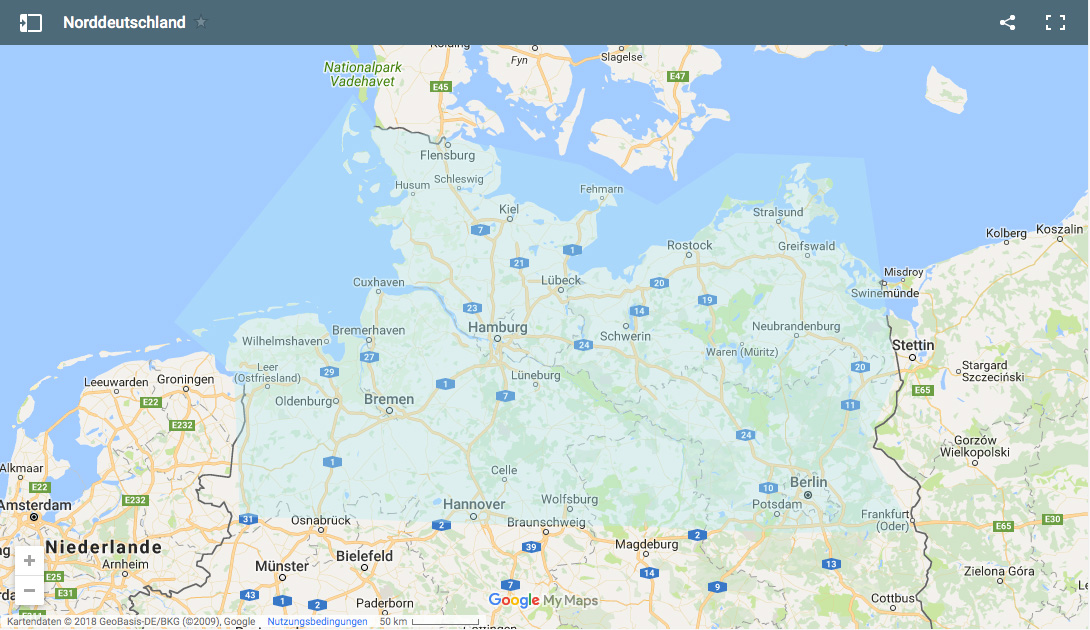
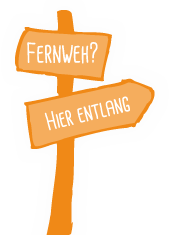
Social Media
facebook.com/schafpaul
twitter.com/schafpaul
instagram.com/schafpaul
pinterest.de/schafpaul
youtube.com/schafpaul
Empfiehl den Beitrag gerne weiter!
Kontakt
post@schafpaul.reise
+49 (0)40 84 90 05 89